آموزش تنظیم واحد در رویت
مهندس امامی

این پست با مسیر متخصص رویت مرتبط است. مشاهده مسیر (Roadmap)
نرم افزار رویت که توسط شرکت اتودسک برای مهندسین معمار، برنامه نویسی و آماده شده است. رویت از بروزترین مدول ها جهت شبیه سازی و مدلسازی انواع سازه ها بهره می گیرد. تاکنون ورژن های مختلف رویت آماده و منتشر شده است، ما نیز در آموزش های گذشته نحوه ی اضافه کردن template به رویت را به آموزش دادیم؛ اکنون می خواهیم نحوه ی تنظیم واحد در رویت و تغییر واحد رو یاد بگیریم.
تنظیم واحد در رویت
تنظیم واحد را هر زمانی که بخواهید، می توانید انجام دهید؛ ولی توصیه ی ما به شما این است، که قبل ازشروع پروژه ی مورد نظرتان، این کار را انجام دهید. برای اجرای این دستور، از دو دستور گفته شده درقسمت زیر می توانید استفاده کنید :
1- تایپ UN ) Un میانبر project units دررویت است ). طبق شکل زیر، پس از تایپ Un کادر زیر را خواهید دید.
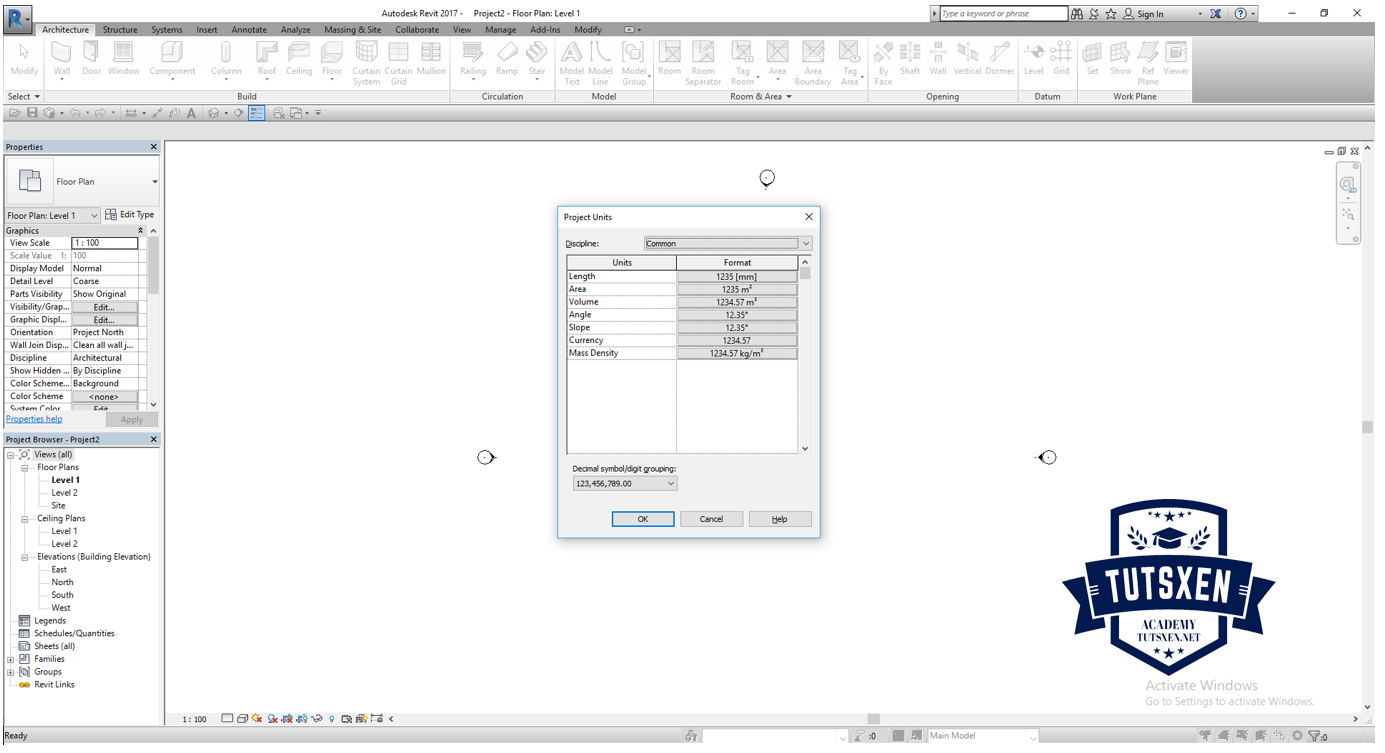
2- استفاده از نوار ابزار، درقسمت بالای رویت به این صورت که از قسمت manage در نوار ابزار، project units را طبق شکل زیر، انتخاب می کنیم.

3- در نهایت بعد از باز کردن پنجره project units، روی فرمت Length (قسمت قرمز رنگ) طبق شکل زیر، کلیک کنید.

طبق شکل، پنجره ی format باز می شود؛ که از این قسمت می توانید واحد طولی را تغییر دهید. (پنجره سمت راست) همچنین، از قسمت Rounding می توانید تعداد ارقام اعشار را مشخص کنید. (کادر آبی رنگ)
Discipline در رویت برای انتخاب واحد های سازه ای، تاسیسات و … است. در آموزش فعلی رویت، Discipline (کادر سبز رنگ) باید روی حالت Common (عمومی) باشد؛ و با حالت های دیگر آن، در آموزش های رویت پیشرفته که توسط آکادمی تاتژن تولید و پخش خواهد شد، آشنا خواهید شد.
در بخش کامنت ها هر گونه ایرادات و ابهامات خود را بیان کنید، تا شما را تا جای ممکن در یادگیری اتودسک رویت یاری کنیم.


سلام
وقتتون بخير
من در رويت 2020 تعداد رقم اهشار رو بر روي ٢ميذارم ولي بازم ٤رقم اعشار نشون ميده به من مشكل و چه چوري رفع بكنم؟